Task1.创建成形工具
成形工具用于创建模具成形特征,在该模具零件中,主要运用一些实体建模思想。下面就来创建用于成形特征的成形工具,成形工具模型及设计树如图4.2所示。
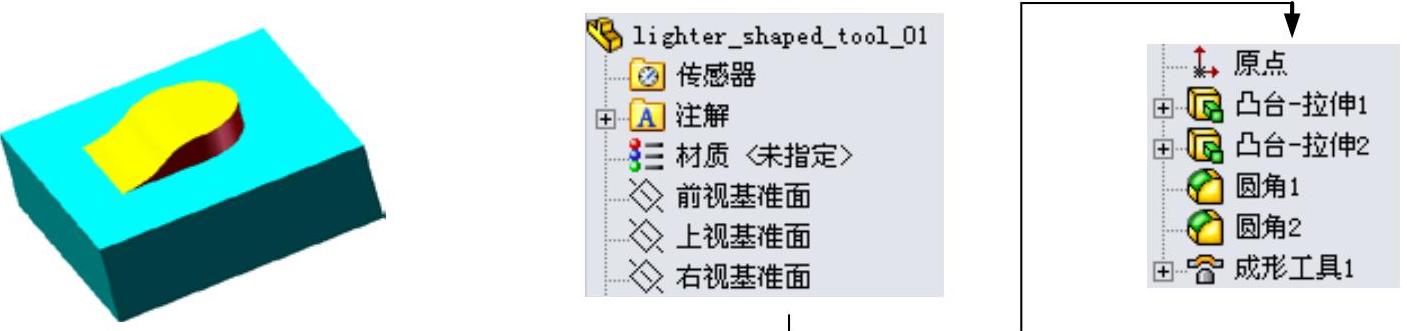
图4.2 成形工具模型及设计树
Step1.新建模型文件。选择下拉菜单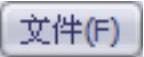
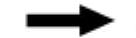
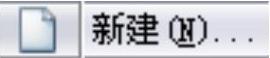 命令,在系统弹出的“新建SolidWorks文件”对话框中选择“零件”模块,单击
命令,在系统弹出的“新建SolidWorks文件”对话框中选择“零件”模块,单击 按钮,进入建模环境。
按钮,进入建模环境。
Step2.创建图4.3所示的零件基础特征——凸台-拉伸1。
(1)选择命令。选择下拉菜单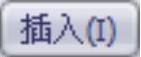
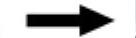

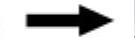
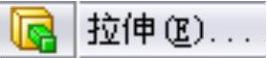 命令(或单击“特征(F)”工具栏中的
命令(或单击“特征(F)”工具栏中的 按钮)。
按钮)。
(2)定义特征的横断面草图。
①定义草图平面。选取前视基准面作为草图平面。
②定义横断面草图。在草图环境中绘制图4.4所示的横断面草图。
③选择下拉菜单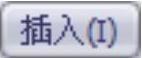
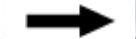
 命令,退出草图环境,此时系统弹出“凸台-拉伸”对话框。
命令,退出草图环境,此时系统弹出“凸台-拉伸”对话框。
(3)定义拉伸深度属性。
①定义深度方向。采用系统默认的深度方向。
②定义深度类型和深度值。在“凸台-拉伸”对话框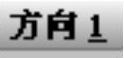 区域的
区域的 下拉列表中选择
下拉列表中选择 选项,在
选项,在 文本框中输入深度值5.0。
文本框中输入深度值5.0。
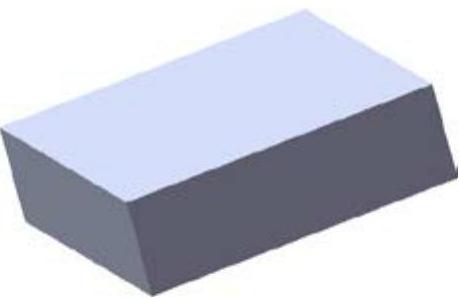
图4.3 凸台-拉伸1
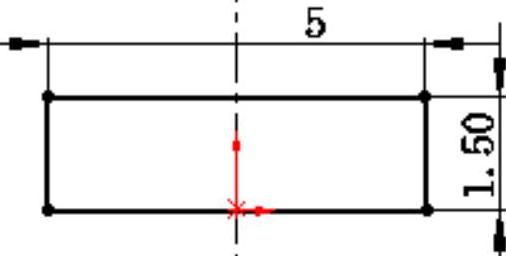
图4.4 横断面草图
(4)单击 按钮,完成凸台-拉伸1的创建。
按钮,完成凸台-拉伸1的创建。
Step3.创建图4.5所示的零件基础特征——凸台-拉伸2。选择下拉菜单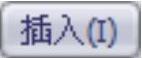
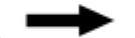

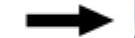
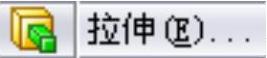 命令;选取前视基准面作为草图平面,绘制图4.6所示的横断面草图;在
命令;选取前视基准面作为草图平面,绘制图4.6所示的横断面草图;在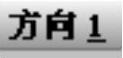 区域的
区域的 下拉列表中选择
下拉列表中选择 选项,在
选项,在 文本框中输入深度值2.0,选中
文本框中输入深度值2.0,选中 复选框;单击
复选框;单击 按钮,完成凸台-拉伸2的创建。
按钮,完成凸台-拉伸2的创建。
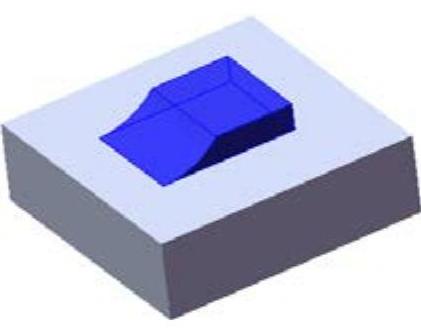
图4.5 凸台-拉伸2
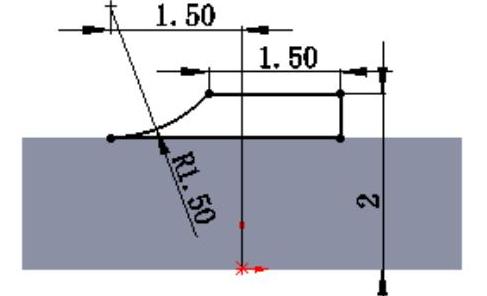
图4.6 横断面草图
Step4.创建图4.7所示的圆角1。
(1)选择命令。选择下拉菜单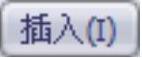
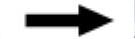
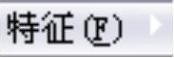
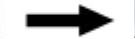
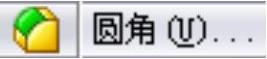 命令(或单击
命令(或单击 按钮),系统弹出“圆角”对话框。
按钮),系统弹出“圆角”对话框。
(2)定义圆角类型。在 区域选中
区域选中 复选框。
复选框。
(3)定义圆角对象。
①定义边侧面组1。选取图4.7a所示的边侧面组1。
②定义中央面组。单击激活 中央面组,选取图4.7a所示的中央面组。
中央面组,选取图4.7a所示的中央面组。
③定义边侧面组2。单击激活 边侧面组2,选取图4.7a所示的边侧面组2。
边侧面组2,选取图4.7a所示的边侧面组2。
(4)单击 按钮,完成圆角1的创建。
按钮,完成圆角1的创建。
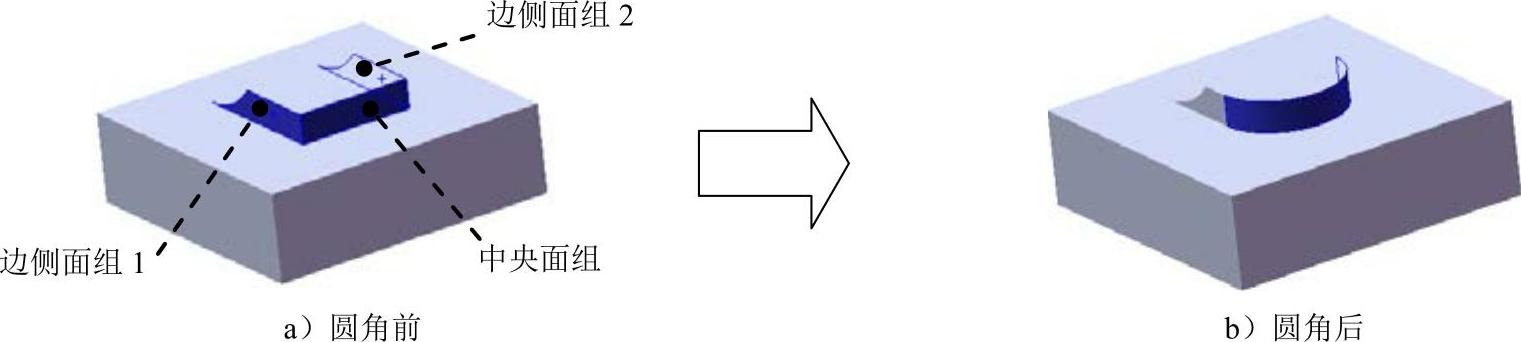
图4.7 圆角1
Step5.创建图4.8所示的圆角2。选择下拉菜单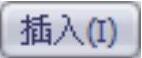
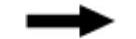
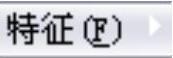
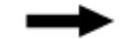
 命令;在
命令;在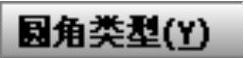 区域选中
区域选中 复选框;选取图4.8a所示的边线为要圆角的对象,在
复选框;选取图4.8a所示的边线为要圆角的对象,在 文本框中输入圆角半径值1.0。
文本框中输入圆角半径值1.0。
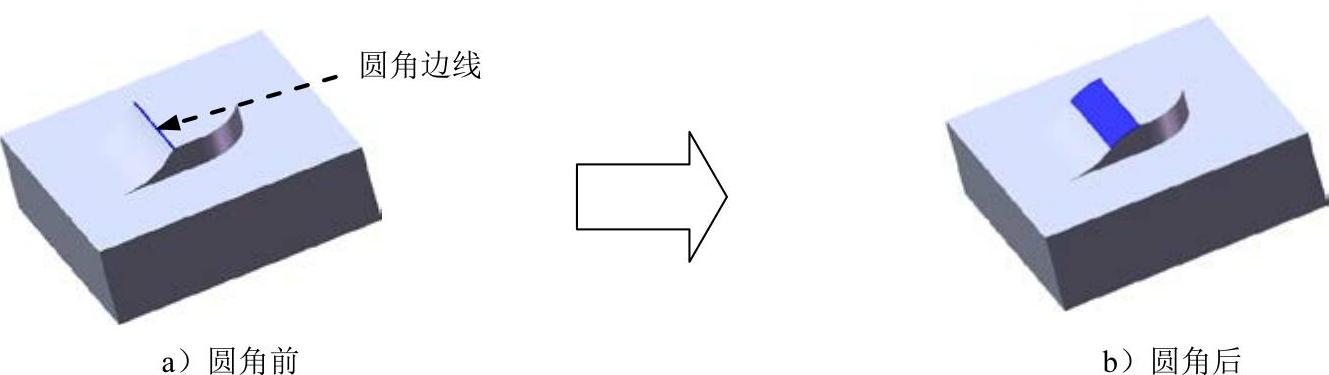
图4.8 圆角2
Step6.创建图4.9所示的零件特征——成形工具1。
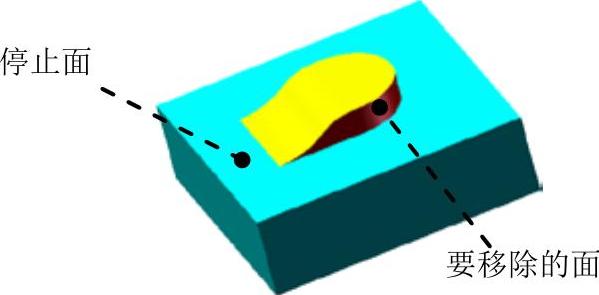
图4.9 成形工具1
(1)选择命令。选择下拉菜单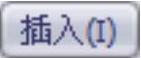
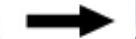
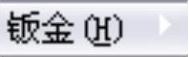
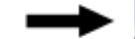
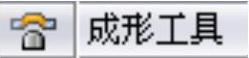 命令。
命令。
(2)定义成形工具属性。
①定义停止面。激活“成形工具”对话框 区域,选取图4.9所示的模型表面为成形工具的停止面。
区域,选取图4.9所示的模型表面为成形工具的停止面。
②定义移除面。激活“成形工具”对话框 区域,选取图4.9所示的模型表面为成形工具的移除面。
区域,选取图4.9所示的模型表面为成形工具的移除面。
(3)单击 按钮,完成成形工具1的创建。
按钮,完成成形工具1的创建。
Step7.至此,成形工具模型创建完毕。选择下拉菜单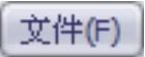
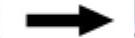
 命令,把模型保存于D:\sw2012.6\work\ch04\,并命名为lighter_shaped_tool_01。
命令,把模型保存于D:\sw2012.6\work\ch04\,并命名为lighter_shaped_tool_01。
Step8.将成形工具调入设计库。
(1)单击任务窗格中的“设计库”按钮 ,打开“设计库”对话框。
,打开“设计库”对话框。
(2)在“设计库”对话框中单击“添加文件位置”按钮 ,系统弹出“选取文件夹”对话框,在
,系统弹出“选取文件夹”对话框,在 下拉列表中找到D:\sw2012.6\work\ch04文件夹后,单击
下拉列表中找到D:\sw2012.6\work\ch04文件夹后,单击 按钮。
按钮。
(3)此时在设计库中出现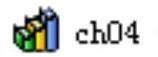 节点,右击该节点,在系统弹出的快捷菜单中单击
节点,右击该节点,在系统弹出的快捷菜单中单击 命令。完成成形工具调入设计库设置。
命令。完成成形工具调入设计库设置。
